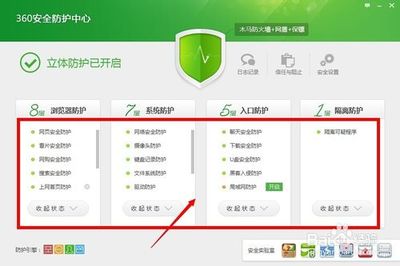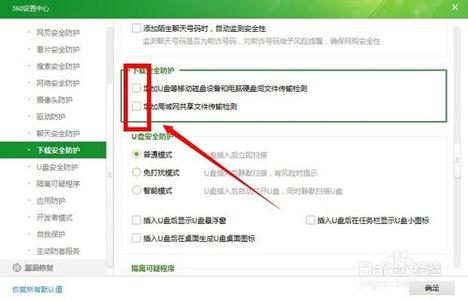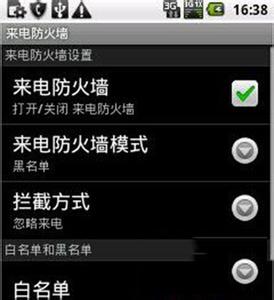?
comodo防火墙设置要怎么设置?有些朋友对于comodo防火墙可能比较陌生,比知道要怎么设置,下面绿茶小编为大家带来comodo防火墙设置教程,希望对大家有所帮助。
?
comodo防火墙设置方法:
安装简单,只需要注意安装路径就行了。装完后重启。
好,电脑重启完后你会发现它为自动启动,右下角显示一个蓝色的盾牌图标,双击它,便进入了主界面,一开始安装完后是这样的,但是你得自己去把Allow All(允许全部)改成Custom(自定义),然后再输入你的注册码就可以了。
?
概括窗口(Summary):
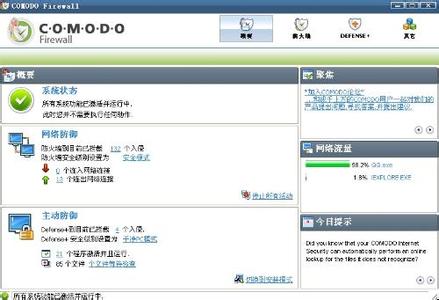
首先右上角有3个图标:
UPDATER是升级器的意思,可以进行升级
Help是打开帮助文件
About是关于Comodo防火墙的概要
左边有3个明显的标志:
Summary是显示概要,Security是进入设置规则,Activity是网络活动监视器
在Comodo的蓝色字体下,那里写的是你的FW记录了多少高危险活动;在下面写的是你的注册信息,一般都是Lifetime+Full。
下面有个表:安全监控,显示了你的各个监视器的工作情况,而右边的Excellent则是极好的意思,代表是最佳防护。表格里的内容分别是:应用程序监视器,dll程序监控器,网络监控器和程序行为分析。
?
最下面则是:安全级别,都是设成Custom的,不用管它。
右边的第一排是新闻,第2排是流量,显示了各个应用程序的流量百分比,点击network还会出现TCP,UDP,ICMP和其它协议的传输百分比。一般为TCP最高,然后是UDP,其它的基本没什么流量。
右下角显示的是你的网络信息,包括你的网络名称,IP,子网,形式(ADSL还是局域网等)和MAC地址。
?
安全(规则设定)窗口(Security):
这个是Comodo的主要部分,相当于设置规则的地方,第1个窗口是Tasks(任务)。
Define a new Trusted Application(选择一个可信任程序):可以在这里进行添加完全可信任的程序进行联网。
Define a new Banned Application(选择一个不可信任程序):可以在这里进行添加完全不可信任的程序来阻止联网。
Add/Remove/Modify a Zone(添加,删除和修复一个网络区域):可以在这里进行网络区域的添加,删除和修复。
Check for Updates:名故思议,就是升级的意思嘛。
Send files to Comodo for Analysis(发送文件到Comodo供分析):慎用。
Define a new Trusted Network(选择一个可信任的网络):可以在这里进行添加完全可信任的网络。
Scan for known Applications(扫描已知的应用程序):我认为这是Comodo的一个亮点,它扫描到Comodo知道的程序后(如:IE)会自行添加规则,无需用户烦恼,这是非常好的一个设置。但是它所知道的应用程序太少,不建议使用。
comodo防火墙设置方法介绍_comodo防火墙设置
?
Applications Monitor(应用程序监控器):
你可以在这里设置任何应用程序的规则,Add是添加,Edit是编辑,Remove是删除。
Application显示的是应用程序的名称,Destination显示的是远程IP,Port显示的是远程端口,Protocol显示的是协议,Permission显示的是是允许还是禁止。下面还有程序的详细信息。
?
进入规则设置界面:
第一行是你要添加的程序,第二行是父程序,中间还可以选择skip parent(跳过),Learn the parent(学习)和Specify a parent(定义一个父程序)。下面可以选择allow all(允许所有活动)或apply the flowing criteria(执行下面的标准)。
定义规则:
Action是活动,可以选择allow,block或ask;Protocol是协议,可以选择TCP,UDP或TCP/UDP;Direction是方向,可以选择In,Out,In/Out。
Destination IP是远程IP,有选项any(任何),Single IP(单独IP),IP range(IP范围),IP mask(虚拟IP),Zone(网络区域)和Host name(主机名称)。
Destination Port是远程端口,有选项any(任何),a single port(单独端口),port range(端口范围)和a set of ports(随机端口,只能用小逗号分隔)。
Miscellaneous是更多选项,allow invisible connection attempts(尝试允许隐藏信息连接),skip advanced security checks(跳过高级安全检查)和limit number of connections(限制连接个数)。
缺点:在输入“随机端口”时,只能最多输入16个端口;并且端口设置只能选择一种(就是你选择了“随机端口”,就不能选“端口范围”了,KAH不会这样),这是一个大缺点,希望下个版本能有改变。
?
Component Monitors(dll文件监控器):
这个是监视所有的链接库文件的,不仅仅是dll文件,但是dll文件为绝大多数,所以就这么称了。默认为学习模式,允许所有的dll文件。当你觉得学习的差不多时,改为turn on,就可以完全控制新的dll文件了。
不熟悉dll文件的请慎用。
?
Network Monitor(网络监控器):
相当于包过滤规则,可进行任何端口规则设定。
规则设定:
和Applications Monitor(应用程序监控器)的端口和IP规则设定差不多,但是注意Source IP的意思是本地IP,Source port是本地端口的意思。
?
Advanced(高级设置):
包含了application behavior analysis(程序行为分析),advanced attack detection and prevention(高级攻击发现及预防)和miscellaneous(更多选项)。
application behavior analysis(程序行为分析):应该就是下一个正式版的hips的萌芽,里面包含了防止dll注入等选项,默认的即可,不需再次设置。
advanced attack detection and prevention(高级攻击发现及预防):这里面的设置也不需要改动,默认即可。
comodo防火墙设置方法介绍_comodo防火墙设置
miscellaneous(更多选项):这里面可以将alert(报警)调到medium(中等),可以显示更多的提示让你选择,毕竟人工的安全些(菜鸟就不需要了)。
下面还有个Restore的按钮,这是为了防止因为设置错误而导致的问题无法解决,按下后,所有设置变回默认设置,慎用!
?
Activity(连接活动):
在这里可以查看网络连接活动,第1个选项是应用程序的活动,进行查看远程IP,端口,方向和流量,比较方便简洁。而且可以在后面的close(关闭)按钮随时关闭此连接。
第2个为规则的logs(记录),记录了各个类型的规则创建等信息,还会显示威胁级别。高危的都是程序行为分析发现的,主要是dll注入的原因,还是比较敏感的。
 爱华网
爱华网